【楽天】item-cat.csvの活用方法や編集時の注意点を解説!

本記事を閲覧頂きありがとうございます。
我々はECにおける総合的な売上向上サービスを展開しています。
楽天、Amazon、Yahoo!ショッピングの大手ECモールや自社サイトのご支援実績のもと、EC売上向上のノウハウをお届けします。
Contents
1.楽天item-cat.csvとは
楽天市場では、CSVファイルを利用して商品情報を一括で編集するための「CSV商品一括編集機能」(月額11,000円(税込))という有料サービスが用意されています。
参考:楽天マニュアル(要ログイン)
商品ページの商品名や価格、各説明文の編集や新規での商品登録を行う「normal-item.csv」が使用されることが多い「CSV商品一括編集機能」ですが、
今回ご紹介する「item-cat.csv」を使用することで商品のカテゴリ情報を一括で登録・変更することも可能です。
今回はこの「カテゴリ登録用CSVファイル(item-cat.csv)」について、CSV編集の基本的な流れからitem-cat.csvを利用したテクニックまで解説します。
1-1.楽天item-cat.csvの活用方法
「item-cat.csv」は商品ごとのカテゴリ情報の一括編集を行なうファイルですが、主に以下のシーンで利用します。
- 商品ごとのカテゴリへの新規紐づけ、紐づけ解除
- カテゴリページ内での表示優先度の編集
- カテゴリページ自体の新規作成、削除
上記はRMS内の商品編集画面より商品ごと・カテゴリごとに手で編集することはもちろんできるのですが、
一括編集機能を利用することで大量の商品があっても一度の処理で編集する事が可能になります。
手作業で対応可能な数以上の商品が登録されており、カテゴリページを使用されている店舗は積極的に活用して効率的な運用をしていくようにしましょう。
1-2.楽天item-cat.csvで編集できる項目
「item-cat.csv」には7つの(メガショッププランは9)項目があります。
その中で主に編集するのは以下2項目かと思います。
- 表示先カテゴリ
- 優先度
それぞれ
- カテゴリページへの新規紐づけ、紐づき削除
- カテゴリページ内の表示優先度を編集
する項目となっています。
参考:カテゴリ登録用CSVファイル(ファイル名:item-cat.csv)のデータ形式(要ログイン)
2.楽天item-cat.csvの利用手順
「item-cat.csv」の大まかな役割について解説してきましたが、続いて「item-cat.csv」の基本的な作業手順として以下3点を解説します。
作業の流れ順に並べているので順番に抑えていけば「item-cat.csv」の一括編集が可能となるでしょう。
2-1.楽天RMSからCSVファイルをダウンロードする方法
1.RMSの「店舗設定」「1 商品管理」ページから、「CSVダウンロード」ボタンをクリックします。
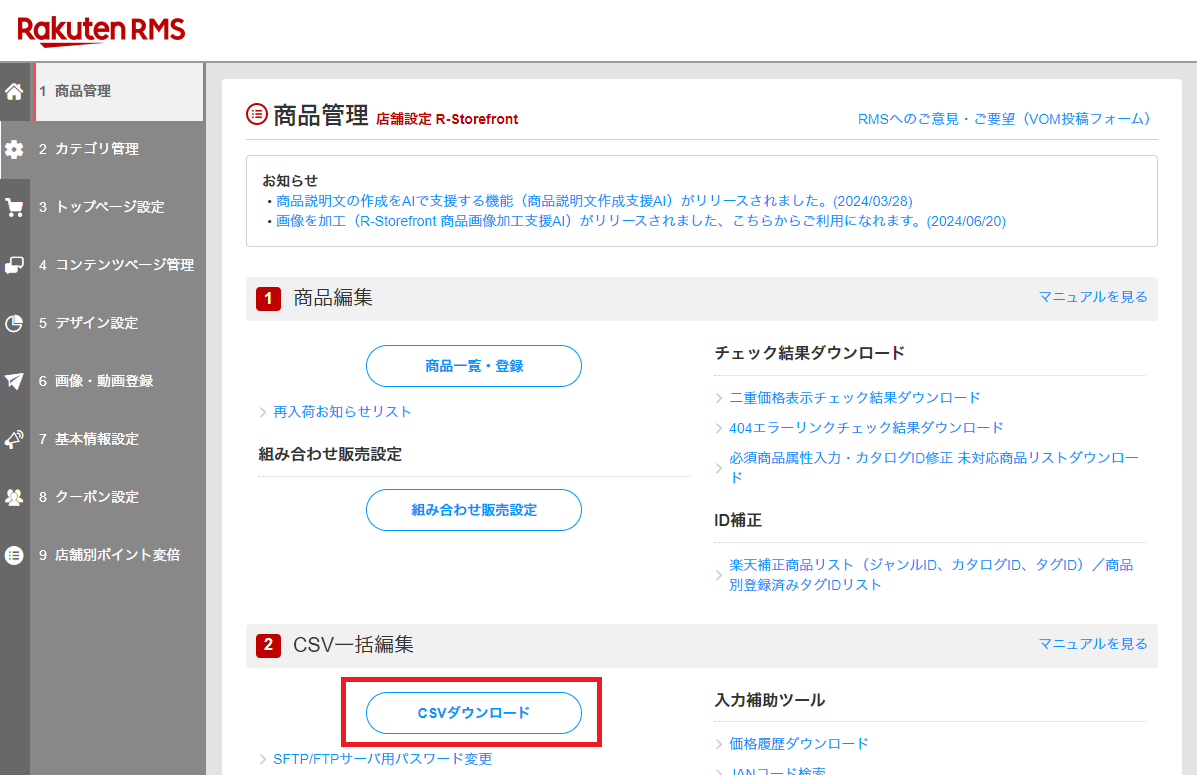
2.「カテゴリ(item-cat.csv)」タブを押し、「ダウンロード」ボタンをクリックします。
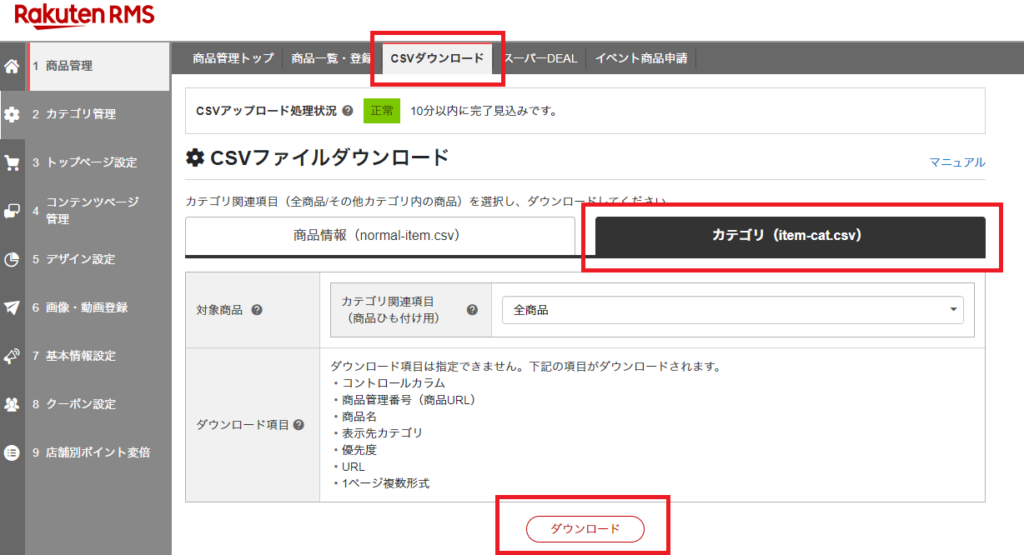
3.FTPソフトを使用し、「ritem > download」フォルダ内にあるCSVファイルを自分のパソコンにダウンロードします。
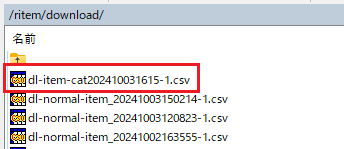
参考:SFTPソフトの設定方法【WinSCP(ウィンエスシーピー)】
参考:SFTPソフトの設定方法【CyberDuck(サイバーダック)】
2-2.Excelを利用して楽天item-cat.csvを編集する方法
item-cat.csvを編集する際は、Excelでcsvファイルを開いて下記項目を編集します。
1.コントロールカラム
> 操作内容を指定する項目です。以下3つから選択します。
n:新規登録
u:更新([優先度]のみ)
d:商品との紐付けの解除([商品管理番号]が存在する場合)/ カテゴリ自体の削除([商品管理番号]が未入力の場合)
2.商品管理番号(商品URL)
> 新規でカテゴリと紐付けしたい商品のURL、または[優先度]を更新したい商品のURLを記載
※商品自体を新規登録、更新、削除はできません
3.商品名
> 見分けやすくするためだけの項目。あくまで閲覧用の項目(ダウンロードすると閲覧可能)であるため、本項目の新規登録、更新、削除などはできません。
4.表示先カテゴリ
> 新規で商品と紐付けしたいカテゴリを記載。
※カテゴリはすでに登録されたカテゴリでも、登録されていない新しいカテゴリでも登録可能です。
※カテゴリ自体(カテゴリ名や階層など)の変更はできません。
・商品との紐付けの解除([商品管理番号]が存在する場合)や、カテゴリ自体の削除([商品管理番号]が未入力の場合)も可能。
5.優先度(※RMS上では「店舗内カテゴリでの表示順位」と表記)
> 紐付けしたカテゴリページ上の、商品の表示優先度を指定する、もしくは変更する場合に記載。
・初期値:999999999(最低順位)
※[優先度]を削除はできません。
※紐付けを解消する場合や、カテゴリ自体を削除する場合は、項目自体をデータから削除してアップロードするか、項目を残す場合値を削除(空欄)でアップロード。
6.URL
> カテゴリページのURL(自動発番されるもの)が入力されています。
「商品名」と同様にあくまで閲覧用の項目(ダウンロードすると閲覧可能)であるため、新規登録、更新、削除はできません。
7.1ページ複数形式
> 新規で商品とカテゴリの紐付けをする場合は、必須の項目。紐付けをしない場合は、空欄にする。
数字の1または2を記入します。
※変更や削除はできません。
参考:カテゴリ登録用CSVファイル(ファイル名:item-cat.csv)のデータ形式(要RMSログイン)
※Excelを利用してのCSVファイル編集方法については以下をご確認ください。
参考:Excelを利用したCSV、TSVファイルの開き方(要RMSログイン)
2-3.楽天item-cat.csvのアップロード方法
1.FTPソフトを利用して、サーバーの「ritem > batch」フォルダ内にCSVファイル「item-cat.csv」をアップロードします。
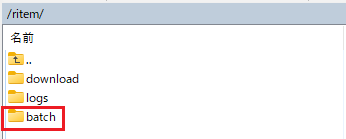
2.しばらくして「ritem > batch」フォルダからCSVファイルがなくなると、アップロード完了です。
(実際の反映はデータ容量やサーバー状況に応じて、時間がかかります。)
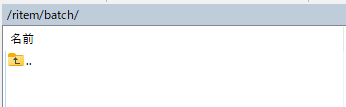
3.最後に「ritem > logs」のフォルダを開いて更新し、何も入っていないことを確認します。
(以下画像のようにCSVが生成された場合は不備があるため、格納されたエラーファイルの中身を確認して修正、対応します)
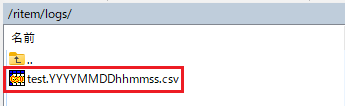
3.楽天item-cat.csvの編集方法
「item-cat.csv」の基本的な使用方法は前項で解説しましたが、応用版として実業務で使えるCSVアップロード方法や作成方法を詳しく解説していきます。
今回は以下5つのケースで使える編集方法を紹介するため、実際に必要な作業内容があれば同じように編集してみてください。
3-1.対象商品をカテゴリに紐づける方法
・コントロールカラム
カテゴリを新規で紐づけるため、”n”を入力。
・商品管理番号(商品URL)
紐づけしたい商品の商品管理番号(商品URL)を入力。
・表示先カテゴリ
登録先カテゴリのカテゴリ名を入力。階層がある場合は\区切りで第一階層から全て入力。
3-2.対象商品をカテゴリから紐づき削除する方法
コントロールカラムに入力する文字以外は紐づけと同じです。
・コントロールカラム
カテゴリ紐づきを削除するため、”d”を入力。
・商品管理番号(商品URL)
紐づき削除したい商品の商品管理番号(商品URL)を入力。
・表示先カテゴリ
紐づき削除先カテゴリのカテゴリ名を入力。階層がある場合は\区切りで第一階層から全て入力。
3-3.対象商品の店舗内カテゴリでの表示順位を変更する方法
カテゴリページ内での表示する順番を変更できる項目です。
・コントロールカラム
「更新」ですので”u”を記入します。
・商品管理番号(商品URL)
カテゴリ内表示順位を編集する商品の商品管理番号(商品URL)を入力。
・優先度
1~999999999の数字を入力。
(先頭に表示したければ「1」、最後尾に表示したければ「999999999」を入力)
3-4.カテゴリ自体を新規で作成する方法
3-1の新規紐づけと同じですが、「表示先カテゴリ」にRMS内に存在しないカテゴリ名を入力することでカテゴリを新規作成した上で新規紐づけすることが可能です。
3-5.カテゴリ自体を削除する方法
使用するのは「コントロールカラム」と「表示先カテゴリ」のみです。
・コントロールカラム
「削除」ですので”d”を記入します。
・表示先カテゴリ
削除したいカテゴリのカテゴリ名を入力。階層がある場合は\区切りで第一階層から全て入力。
4.楽天item-cat.csvを活用する際の注意点
ここからは発生しやすいエラーを見ていきます。
エラーが発生する事で一括作業で効率化したはずの業務が余計な時間が掛かりメリットを享受できないことにもなりかねません。
よくあるエラー実例をあげていきます。
4-1.バックアップ取得
「normal-item.csv」でも同様ですが、「item-cat.csv」での一括作業時は必ず現在の情報をバックアップとして取得しておくようにしましょう。
一括での作業は効率的ですが、使用するOSやソフトによっては文字化けしたりする可能性もあり大量のデータが間違ってアップされてしまうと元に戻すだけでも大変です。
その時に元の状態を把握できるようにしておくためにもバックアップは必ず作業前に取得しておくようにしましょう。
4-2.CSV種別による必須項目の違い
編集したい項目によって必須の項目が変わってくるので注意しましょう。
代表的なものですと以下があげられます。
・3-3店舗内カテゴリでの表示順位を変更する際は「表示先カテゴリ」列に入力不要。
・3-5カテゴリ自体を削除する際は「商品管理番号(商品URL)」「商品名」は入力不要。
一括作業は基本的には最低限の列でアップすべきですので、不要な列は削除した方がエラーも出にくくなるでしょう。
4-3.紐づけCSVアップ後の反映確認
特に一括で商品の紐づけを行う時は事前にカテゴリページの編集画面を全て表示で開いておき、作業後に変なカテゴリが増えていないか確認すると確実でしょう。
例えばアップロードするCSV内でRMSの情報とカテゴリ名が一文字違っていた、となると新しくカテゴリが作成されてしまうためです。
4-4.”u”は「優先度」の更新のみ有効
カテゴリの紐づけを差し替える時に初心者がやりがちなのが”u”で紐づけたいカテゴリを入力してアップロードすることです。
差替えや上書きは出来ないため、その場合は紐づき削除を”d”でアップ、紐づけを”n”でアップという二段階の作業が必要になります。
4-5.「商品名」「URL」の扱いについて
あくまでも確認用であるため、この列を編集してアップロードしてもデータが更新されることはありません。
4-6.「優先度」は1商品に対して1つ
「優先度」はカテゴリページ内での表示する順番を変更できる項目ですが、
あくまでも商品に対して順番を指定するだけですのでカテゴリごとに並び順を入れ替えることはできません。
5.楽天item-cat.csvの活用方法:まとめ
楽天市場の「item-cat.csv」について具体的な作業方法や流れについてご紹介してきました。
商品数が多くなると一括編集作業での効率化のインパクトも大きくなる反面、ミスが起きると大きなダメージを負うことになるでしょう。
カテゴリ周りの作業に関しては意外と手作業で行なっている店舗も見受けられますので
「item-cat.csv」を利用した効率的な手順が知りたいといった方々にこちらの記事がお役に立てると幸いです。
ProteinumはECサイトの支援実績多数です。ぜひお気軽にお問合せください。


株式会社Proteinum 代表取締役
プロテーナムでは、楽天、amazon、自社EC、Yahoo!ショッピングを中心に、データに基づく圧倒的な成果にこだわった支援を行っている。ナショナルブランドを中心に累計1,000社以上の支援と年間広告費10億円以上の運用実績を持ち、独自のEC運用支援システム「ECPRO」も提供している。






